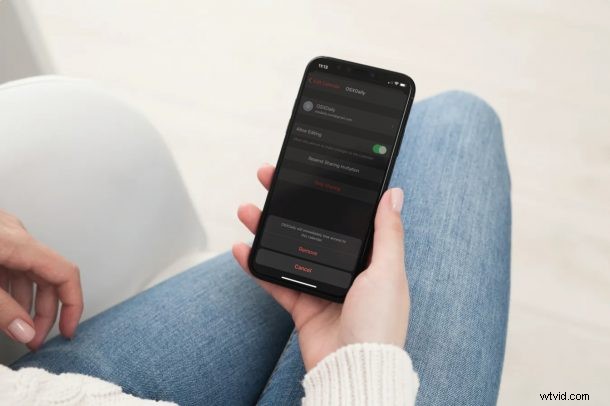
Avez-vous changé d'avis sur un calendrier que vous partagez avec votre iPhone ou iPad ? Peut-être souhaitez-vous supprimer une ou plusieurs personnes qui ont accès à votre calendrier partagé ? Il est assez facile d'arrêter de partager un calendrier dans l'application Calendrier d'iOS et d'iPadOS.
Partager vos calendriers depuis votre iPhone et iPad est une chose, mais gérer vos calendriers partagés est une tâche complètement différente. Un calendrier partagé peut être modifié par d'autres utilisateurs s'ils disposent des autorisations nécessaires, ce qui signifie qu'ils peuvent ajouter ou supprimer des événements du calendrier. Par conséquent, il est important de maintenir votre liste partagée à jour pour vous assurer que seules les personnes que vous autorisez peuvent continuer à apporter des modifications au calendrier que vous partagez.
Comment arrêter de partager un calendrier sur iPhone et iPad
La procédure est la même avec pratiquement toutes les versions récentes d'iOS et d'iPadOS :
- Tout d'abord, lancez l'application Calendrier stock sur votre iPhone ou iPad.

- Lors de l'ouverture de l'application, vous verrez évidemment votre calendrier rempli de tous les événements. Appuyez sur l'option "Calendriers" dans le menu du bas, comme indiqué ci-dessous.
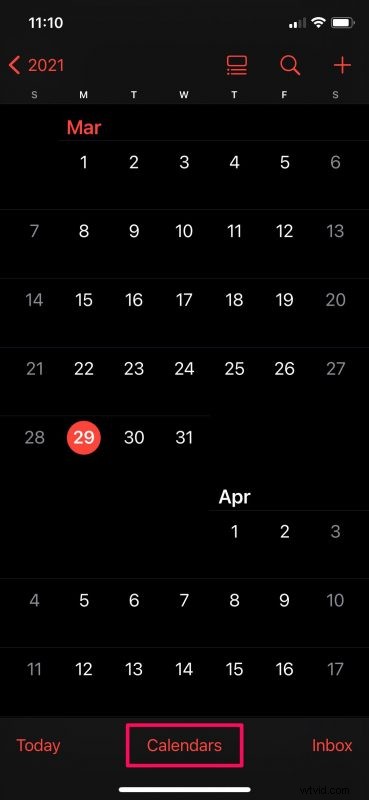
- Cela répertoriera tous les calendriers stockés sur iCloud. Appuyez sur l'icône "i" à côté du calendrier que vous souhaitez arrêter de partager.
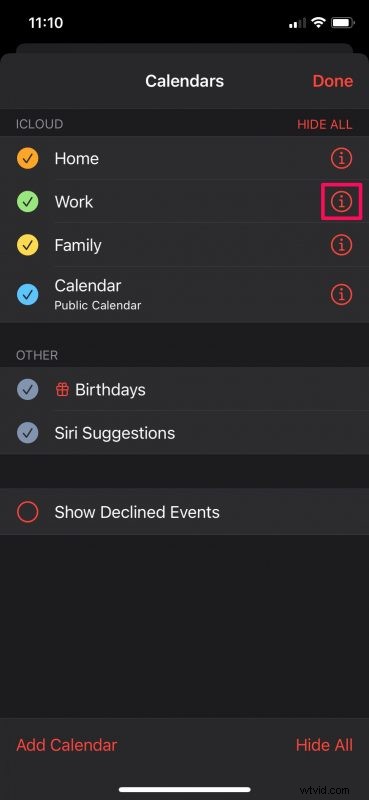
- Ici, vous pourrez voir la liste des personnes avec lesquelles vous partagez le calendrier. Sélectionnez la personne que vous souhaitez supprimer de cette liste partagée.
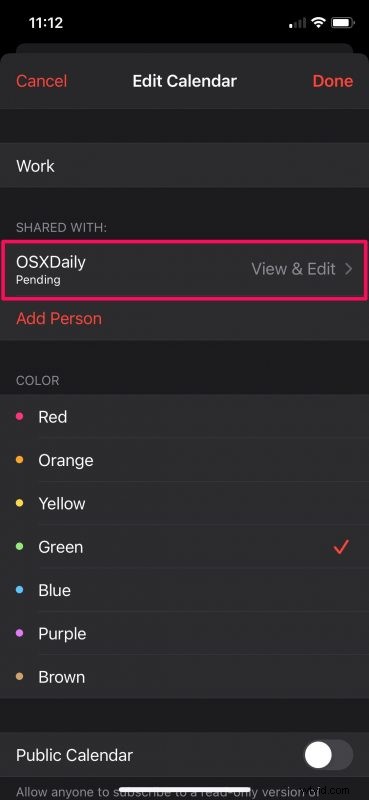
- Maintenant, appuyez sur "Arrêter le partage" pour supprimer l'utilisateur sélectionné de la liste partagée.
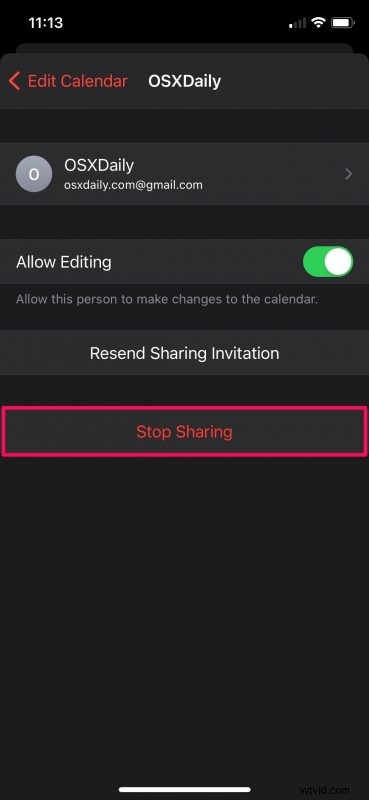
- L'application Calendrier vous invite maintenant à confirmer votre action. Appuyez sur "Supprimer" pour confirmer et arrêter de partager votre calendrier avec l'utilisateur sélectionné.
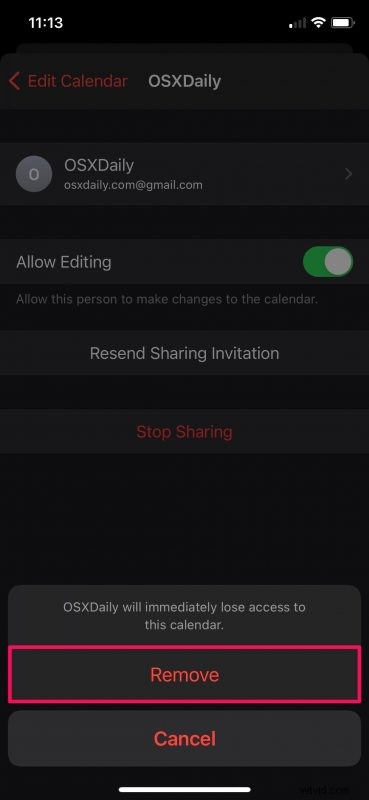
Comme vous pouvez le voir, il est assez facile d'arrêter de partager vos calendriers sur votre iPhone et iPad.
Vous pouvez répéter les étapes ci-dessus pour supprimer d'autres utilisateurs de la liste partagée. Malheureusement, vous ne pouvez pas arrêter de partager votre calendrier avec toutes les personnes à la fois. Vous devrez les supprimer un par un en utilisant cette méthode, et il n'y a pas d'autre moyen de contourner cela.
Si vous pensez que la suppression d'utilisateurs individuellement est un problème, vous pouvez utiliser l'autre moyen de partager vos calendriers, qui consiste à rendre le calendrier public. Cela vous permet de partager rapidement ou d'arrêter de partager vos calendriers avec un grand nombre de personnes en appuyant simplement sur une bascule.
De même, si vous possédez et utilisez un Mac comme ordinateur principal, vous pouvez également démarrer et arrêter le partage de calendriers dans l'application Calendrier stock pour macOS. Par conséquent, si vous souhaitez en savoir plus à ce sujet, assurez-vous de nous le faire savoir et nous ferons de notre mieux pour le couvrir très bientôt.
Avez-vous arrêté de partager vos agendas ? Avez-vous essayé la fonctionnalité de partage public de calendrier que l'application propose pour démarrer et arrêter rapidement le partage de vos calendriers ? Partagez vos expériences et vos réflexions.
